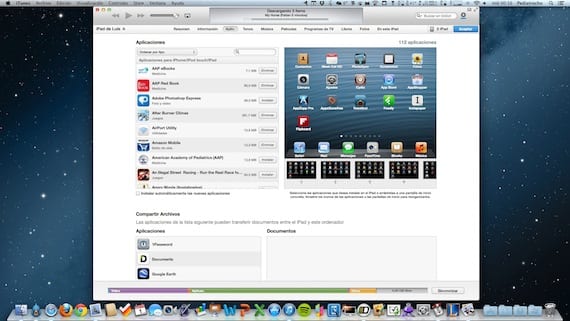
Već smo vidjeli Kako riješiti problem ako iTunes ne prepozna vaš uređaj u sustavu Windows, nešto relativno često. Mnogo je rjeđe da se to događa u Mac OS X-u, ali može se dogoditi i nekome, pa ćemo detaljno opisati korake koje ćete slijediti u slučaju da uređaj povežete sa svojim Macom, a iTunes ga ne prepozna ili vam pošalje poruku pogreške koja vas sprečava da se vratite na tvorničke postavke. Koraci koje treba slijediti napisani su preporučenim redoslijedom. Na kraju svakog od njih spojite iPad i testirajte je li već otkriven. Ako se problem nastavi, prijeđite na sljedeći korak.
1. Ažurirajte iTunes
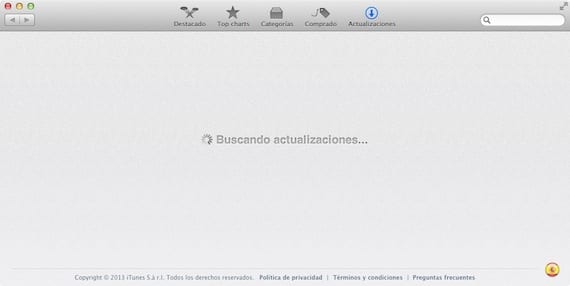
To je prva stvar koju moramo učiniti kad se suočimo s problemom ove vrste. Da bismo provjerili postoji li dostupno ažuriranje, možemo otići na izbornik «> Ažuriranje softvera» ili otvoriti Mac App Store i kliknuti na izbornik «Ažuriranja». U slučaju da postoji bilo kakvo ažuriranje na čekanju, najbolje je instalirati ga i pokušati ponovo povezati uređaj.
2. Ponovo pokrenite iPad
Uz dobro trajanje baterije iOS tableta, uobičajeno je da ga ne pokrećemo dulje vrijeme. Nije loša ideja pokušati ponovno pokrenuti uređajDa biste to učinili, pritisnite gumb stanja čekanja dok se ne pojavi traka za isključivanje uređaja. Nakon što se potpuno isključi, ponovno pritisnite gumb za spavanje tako da se jabuka pojavi na zaslonu i pričekajte da se pojavi zaključani zaslon prije ponovnog spajanja uređaja.
3. Provjerite USB vezu
Provjerite kabel, a ako imate drugi kabel, isprobajte. Uvijek se preporučuje uporaba originalnih kabela, ili barem kabeli koje je certificirao Apple. Izbjegavajte jeftine kabele, posebno kabele s novom vezom Lightning, oni obično daju dovoljno problema. Spojite USB izravno na USB računala, nemojte koristiti čvorišta ili čvorišta za povezivanje uređaja.
4. Ponovo pokrenite računalo
Već smo pokušali ponovno pokrenuti iPad, pa je vrijeme da ponovo pokrenemo računalo da vidimo je li problem riješen
5. Ponovo instalirajte uslugu Apple Mobile Device (samo OS X 10.6.8 i stariji)
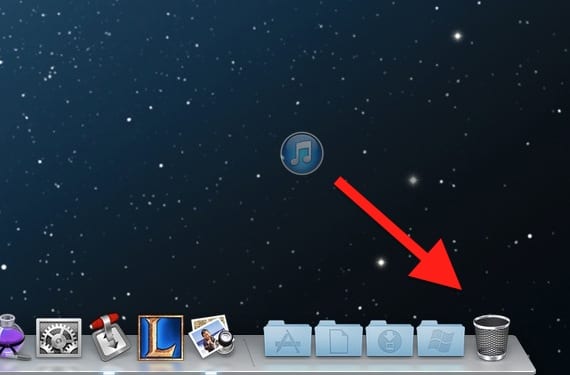
U potpunosti ćemo deinstalirati iTunes. Prije svega, pobrinite se imati sigurnosnu kopiju sadržaja vaše iTunes biblioteke (Glazba, filmovi ...). Nakon što sve dobro napravite sigurnosnu kopiju, možete nastaviti s postupkom deinstalacije. Neki od ovih koraka mogu tražiti lozinku administratora, unesite je ako je potrebno.
- Pronađite iTunes (unutar programa) i povucite ikonu u otpad
- U Finderu idite na izbornik «Idi> Idi u mapu» i napišite sljedeći put «/ Sustav / Biblioteka / Proširenja» (bez navodnika) za pristup toj mapi
- Pronađite datoteku "AppleMobileDevice.kext" i premjestite je u mapu
- Opet u "Finder> Go> Idi u mapu" napišite put "/ Library / Receipts /" (bez navodnika)
- Pronađite datoteku "AppleMobileDeviceSupport.pkg" i premjestite je u smeće.
- Ponovo pokrenite računalo
- Nakon ponovnog pokretanja, ispraznite smeće i ponovo pokrenite
- Instalirajte iTunes sa službenog Appleova web mjesta
Nakon toga spojite svoj uređaj na Mac i on bi ga trebao prepoznati. Ako nije, možda ćete trebati vratiti uređaj. Ako ne možete jer se pogreška i dalje pojavljuje, a ne možete je ni vratiti, svoj iPad morate staviti u način vraćanja:
- Prije svega to biste trebali znati izgubit ćete sve podatke na svom iPadu, pa se preporučuje da ga pokušate spremiti na drugo računalo ili upotrijebite sigurnosne kopije iCloud da biste ga kasnije mogli vratiti.
- Isključite uređaj. Ako ga ne možete isključiti, istodobno pritisnite tipke Home i Sleep dok se zaslon ne isključi. Zatim ih pustite.
- Držeći pritisnutu početnu tipku, spojite iPad na računalo i ne puštajte početnu tipku dok se na zaslonu ne pojavi USB kabel sa simbolom iTunes. Zatim pokrenite iTunes i pojavit će se poruka da je otkrio iPad u načinu oporavka. Vratite uređaj.
Više informacija - iTunes ne prepoznaje moj iPad (I): kako ga popraviti u sustavu Windows
Izvor - Appleova podrška

Dovraga to komplicirano. Imam ovaj problem, ali brinem se da bi mogao učitati sve
Nijedna od opcija nije mi uspjela.